- Microsoft Store adalah tempat yang sangat baik untuk mengunduh game Windows 10 dan Xbox One.
- Artikel berikut akan menunjukkan cara menangani Error 0x87e0000d.
- Untuk lebih banyak artikel seperti ini, kunjungi kami Pusat Perbaikan Toko Microsoft.
- Info lebih lanjut bisa dilihat di Halaman Xbox One.

Perangkat lunak ini akan menjaga driver Anda tetap aktif dan berjalan, sehingga menjaga Anda tetap aman dari kesalahan umum komputer dan kegagalan perangkat keras. Periksa semua driver Anda sekarang dalam 3 langkah mudah:
- Unduh DriverFix (file unduhan terverifikasi).
- Klik Mulai Pindai untuk menemukan semua driver yang bermasalah.
- Klik Perbarui Driver untuk mendapatkan versi baru dan menghindari kegagalan fungsi sistem.
- DriverFix telah diunduh oleh 0 pembaca bulan ini.
Itu Kesalahan 0x87e0000d umumnya dialami pada Xbox satu saat memasang game dari Toko Microsoft. Ini bisa menjadi bug sementara, yang disebabkan oleh kerusakan file sistem atau masalah server live Xbox.
Panduan ini menawarkan solusi untuk memperbaiki kesalahan ini di semua skenario yang dapat menyebabkannya muncul.
Bagaimana cara memperbaiki kesalahan 0x87e0000d di Xbox One dan MS Store?
1. Instal ulang aplikasi default Windows 10 dengan PowerShell
- tekan Windows + R untuk meluncurkan Lari
- Ketik PowerShell tanpa dan tekan Memasukkan.
- Ini akan meluncurkan Powershell dengan hak istimewa yang lebih tinggi.
- Di Powershell, ketik.
Set-ExecutionPolicy Tidak Terbatas
lalu tekan Memasukkan atau kamu untuk mengubah kebijakan menjadi Tidak dibatasi.
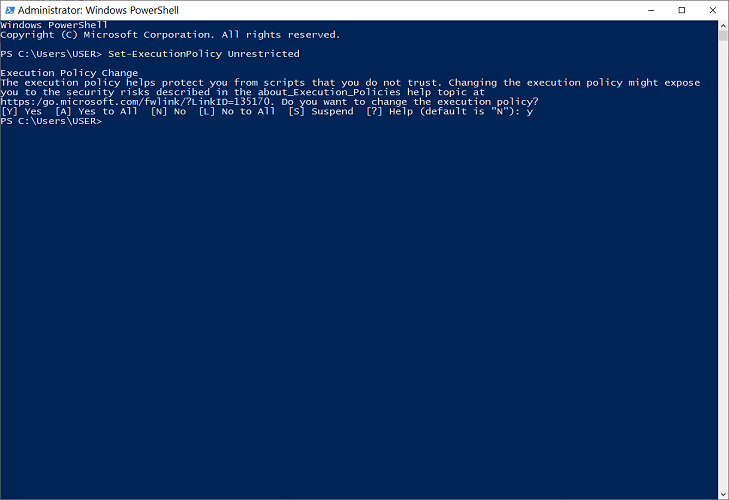
- Langkah selanjutnya adalah menginstal ulang semua perangkat lunak bawaan Windows. Lakukan ini dengan mengetik.
Dapatkan-AppXPackage -AllUsers | Foreach {Add-AppxPackage -DisableDevelopmentMode -Register "$($_.InstallLocation) AppXManifest.xml"}di Powershell.
- Terakhir, restart perangkat Anda dan konfirmasikan perbaikannya.
2. Mulai ulang Layanan Game 
- Buka pengelola tugas Anda dengan menekan CTRL + ALT + Del dan memilih Pengelola tugas.
- Selanjutnya, navigasikan ke Layanan menusuk.
- Cari dan mulai ulang XblGameSimpan layanan dengan mengklik kanan padanya dan memilih mengulang kembali.
3. Instal game dalam Mode Offline (Xbox One)
- Buka Menu Panduan dengan menekan tombol Xbox pada pengontrol Anda sekali.
- Selanjutnya, pergi ke Pengaturan > Sistem > Pengaturan > Jaringan.
- Klik pada Pengaturan jaringan menu dan pilih Buka Offline.
- Mulai ulang konsol Xbox One Anda.
- Sekarang, setelah ini, coba buat ulang kesalahan dengan mengulangi tindakan yang menyebabkan kesalahan 0x87e0000d.
- Jika masih berlanjut, balikkan langkah-langkah untuk mematikan mode Offline.
4. Setel ulang konsol Xbox One Anda
- Tekan tombol Xbox untuk meluncurkan Menu Panduan, lalu pergi ke Sistem > Pengaturan > Sistem > Info Konsol.
- Pilih Setel Ulang Konsol pilihan, dan kemudian mengaksesnya dengan menekan SEBUAH.
- Klik Setel ulang dan simpan game & aplikasi saya pilihan dan biarkan proses berjalan.
- Selanjutnya, restart konsol ketika proses berjalan dengan sukses.
- Luncurkan kembali game dan konfirmasikan perbaikannya.
5. Perbaiki kesalahan 0x87e0000d Xbox One dengan prosedur siklus daya
- Nyalakan konsol Xbox Anda.
- Tekan dan tahan tombol tombol Xbox selama sepuluh detik (atau sampai LED depan berhenti berkedip).
- Selanjutnya, lepaskan tombol power dan kemudian cabut konsol dari stopkontak.
- Biarkan konsol dalam keadaan ini selama beberapa menit.
- Mulai ulang Konsol Anda dan perhatikan animasi Xbox untuk mengonfirmasi kekuatan bersepeda.
- Coba buat ulang tindakan yang menyebabkan masalah.
6. Perbaiki kode kesalahan 0x87e0000d dengan membersihkan cache Windows Store Anda
- Tekan tombol Windows lalu tekan R untuk memicu kotak dialog Jalankan.
- Dalam menjalankan, ketik perintah berikut dan tekan Memasukkan.
wsreset.exe
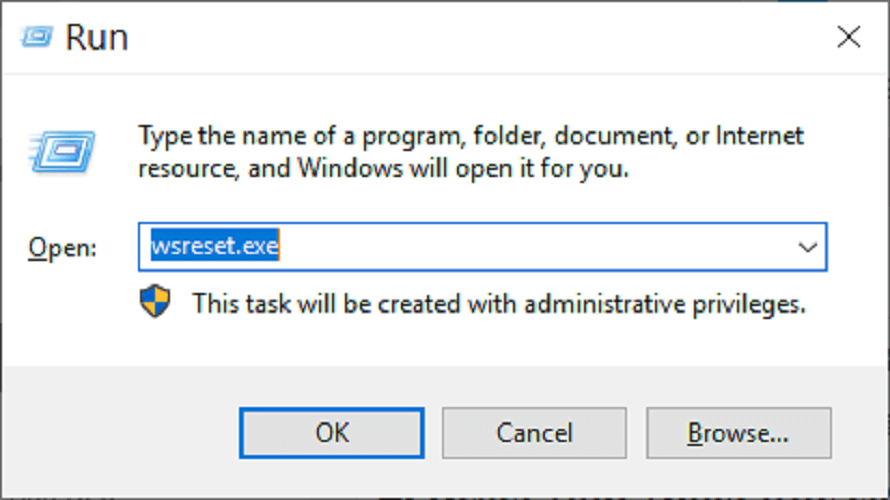
Itu Kesalahan: 0x87e0000d sangat belakang. Seringkali daripada tidak, ini adalah masalah jaringan. Salah satu metode di atas akan membantu memperbaiki masalah. Jika tetap ada, perangkat lunak eksternal yang digunakan untuk memperbaiki windows sudah cukup.
Beri tahu kami jika Anda mengetahui perbaikan lain untuk masalah ini dan bagikan dengan pengguna lain dengan meninggalkan pesan kepada kami di bagian komentar di bawah.
Pertanyaan yang Sering Diajukan
Ya, Anda bisa, Anda dapat mengunduh banyak game Xbox One melalui MS Store.
Salah satu cara yang baik untuk menghindari kesalahan 0x87e0000d adalah dengan menggunakan metode berikut: mengunduh aplikasi Store tanpa Aplikasi MS Store itu sendiri.
Ya, ada banyak kesalahan yang terkait dengan Aplikasi MS Store.
![Tidak dapat mendengar teman di Xbox One [FIX]](/f/6f697838466c7d727d73a463bc2043e6.jpg?width=300&height=460)

